

如何将电子邮件添加到iPhone
电子说
1.4w人已加入
描述
步骤1:打开设置

从iPhone主屏幕打开您的设置应用。向下滚动,直到看到带有左侧蓝色图标的“邮件,联系人,日历”。点击图标栏进入该文件夹。
步骤2:添加帐户
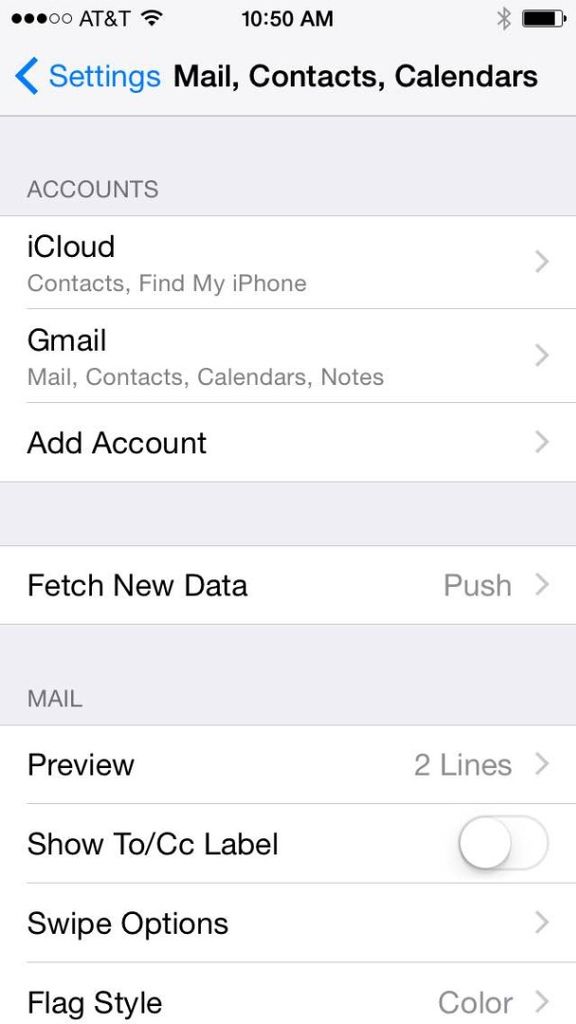
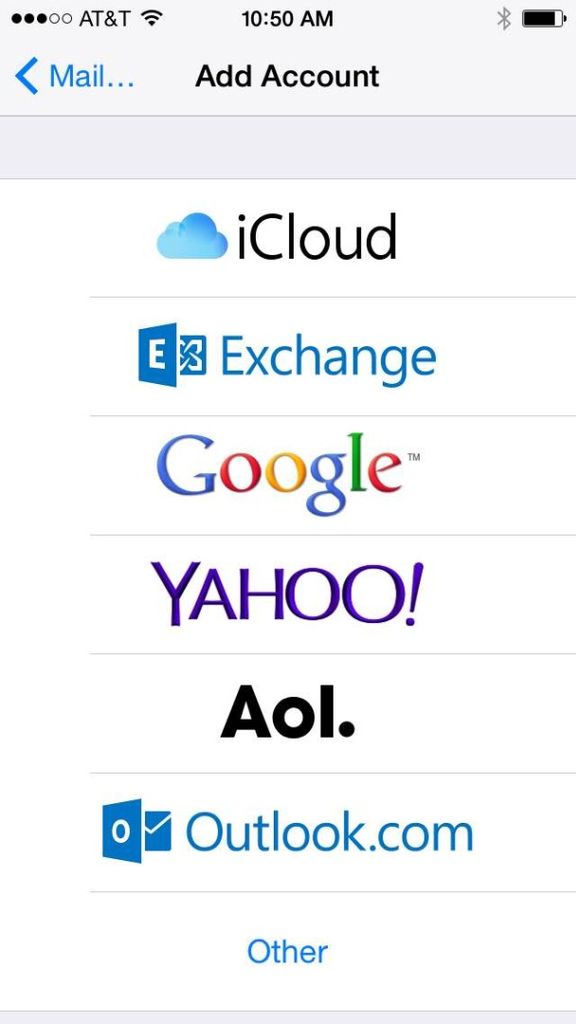
在文件夹中后,您将看到“添加帐户。”点击并输入。您将看到从Outlook到Exchange,Gmail和AOL的不同邮件的所有选项。因为您要添加自己的域,所以要点击“其他”。
步骤3:添加邮件帐户

当您输入“其他”文件夹时,您将要点击“添加邮件帐户”,然后在“新帐户”设置中输入您的姓名,电子邮件,密码和帐户说明。然后点击右上角的下一步。
步骤4:输入IMAP设置
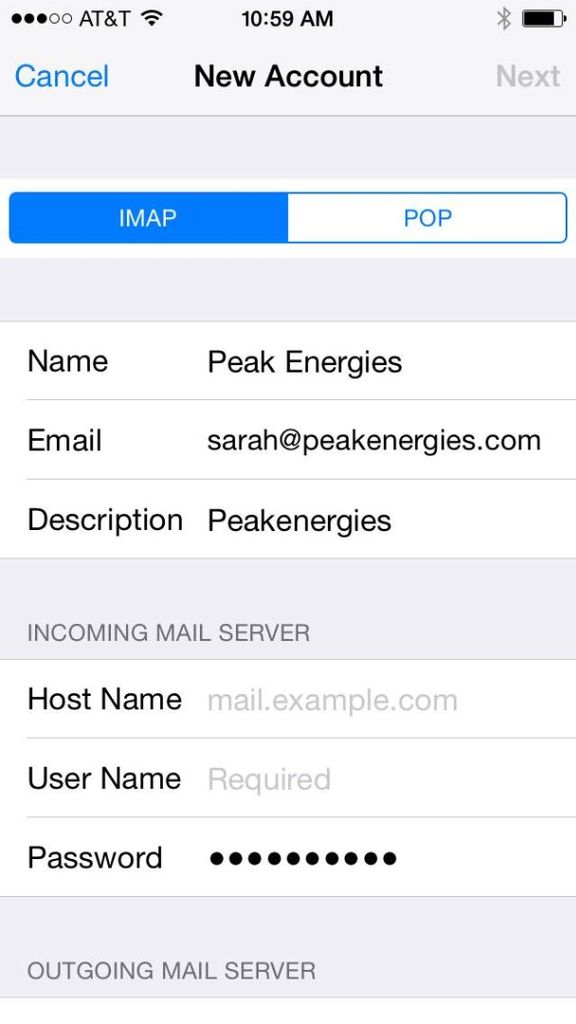

这将是主机名Outlook.office365.com ,您的用户名将是您的电子邮件,密码是私人的。您的主机名是smtp.outlook.com,您的用户名和密码与您在上面输入的名称和密码相同。
步骤5:验证并完成
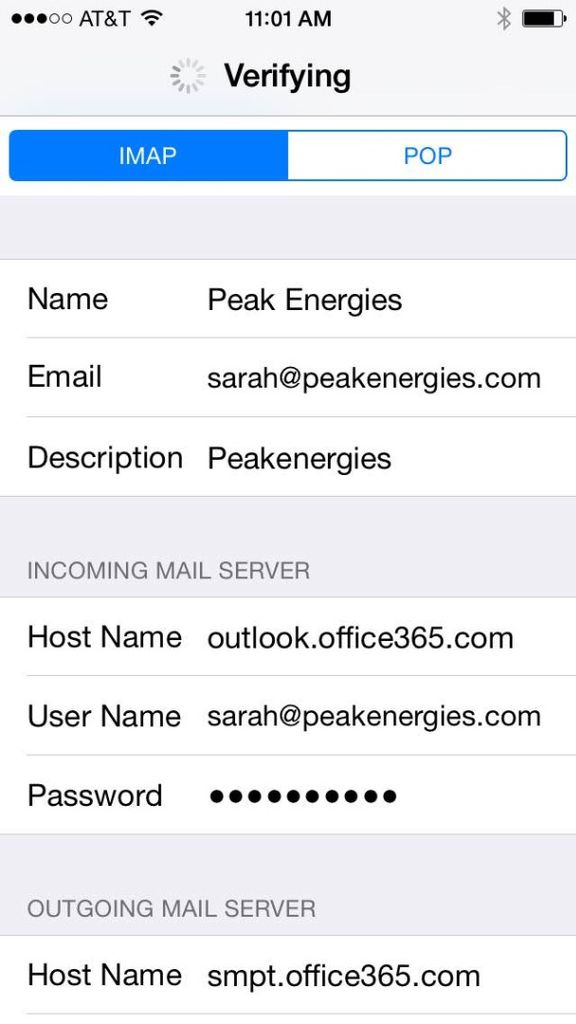
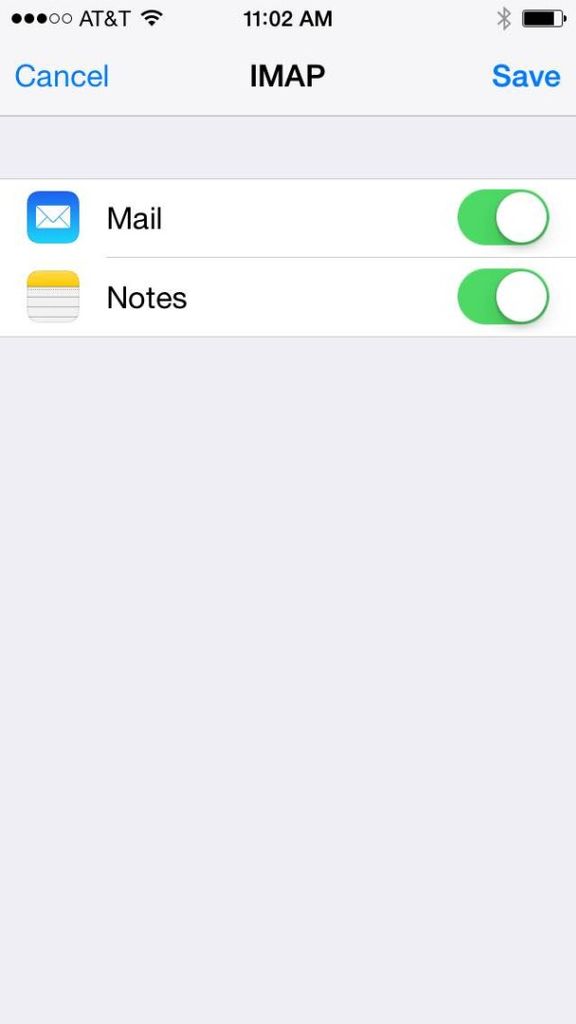
点击“下一步”进行验证检查添加的所有信息,以确保您正确输入了所有内容,例如电子邮件和密码,并且没有任何错字。确保邮件已打开。现在,您可以打开邮件应用程序并阅读电子邮件以及发送电子邮件。
责任编辑:wv
声明:本文内容及配图由入驻作者撰写或者入驻合作网站授权转载。文章观点仅代表作者本人,不代表电子发烧友网立场。文章及其配图仅供工程师学习之用,如有内容侵权或者其他违规问题,请联系本站处理。
举报投诉
-
如何将F-RAM™添加到现有的PSoC™ Creator项目?2024-03-01 444
-
请问如何将cURL库添加到ESP8266_RTOS_SDK项目中?2024-07-09 494
-
如何将CML逻辑添加到IBIS模型中?2020-04-13 1782
-
将新库添加到Petalinux rootfs的最简单方法是什么2020-05-22 3755
-
如何将UDESTK的调试屏幕添加到我的SPC5上呢2022-12-20 531
-
如何将RAFL添加到我的项目的适当示例和/或文档?2023-01-10 618
-
如何将MC56F83783添加到MCU v11.1的CW?2023-03-28 517
-
ESP8266如何发送电子邮件并保持OTA连接吗?2023-05-12 746
-
电子邮件的使用教程2009-03-11 1845
-
如何将应用程序添加到任务栏?2009-07-31 6628
-
如何将TDM业务添加到WiMAX平台上2009-10-20 930
-
如何将Crosswalk添加到Cordova应用程序中2018-11-07 2972
-
如何将AXI VIP添加到Vivado工程中2022-07-08 2747
-
如何将WizFi360 EVB Mini添加到树莓派Pico Python2022-12-01 671
-
如何将溶解氧添加到WiFi水培套件2023-06-14 566
全部0条评论

快来发表一下你的评论吧 !

